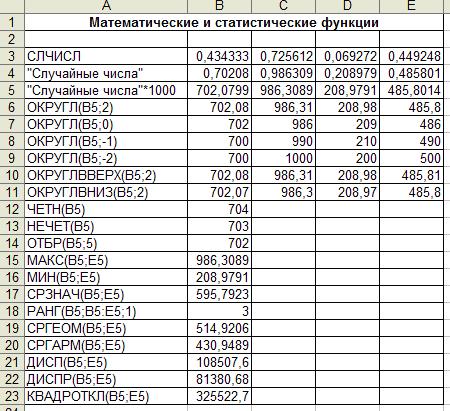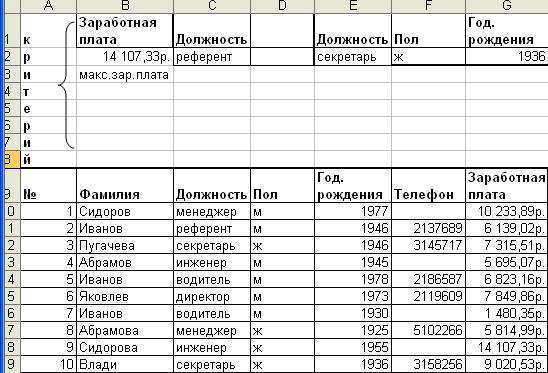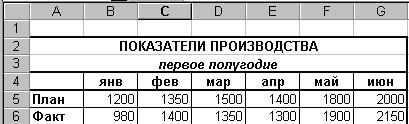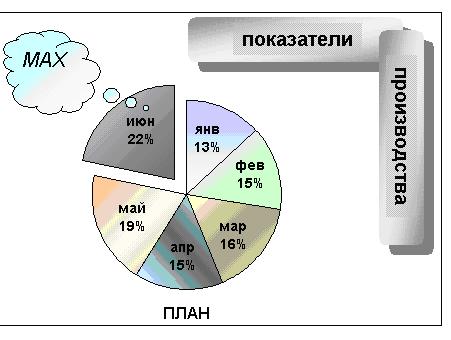Выполнение расчетов в электронной таблице Excel.
Подготовка к работе
По указанной литературе изучить приёмы работы с формулами, функциями, форматирование и редактирование данных.
Контрольные вопросы
- Пояснить назначение кнопок в строке формул.
- Перечислите порядок выполняемых операций. И как его изменить?
- Заполнение строк и столбцов константой, списком, формулой?
- Как в ячейке отобразить формулу? А результат вычислений?
- Как изменить точность отображения числа и результата вычислений?
- Описательные статистики, используемые при обработке экспериментальных данных.
- Математические и статистические системы, которые можно использовать для обработки экспериментальных данных.
- Понятие критерия.
- Понятие базы данных.
- Работа с функциями базы данных.
Задания на выполнение
Научиться пользоваться математическими и статистическими функциями.
- Создать таблицу, приведенную на рисунке 2.1.
- Ввести в столбец А данные, указав кавычками их текстовую принадлежность.
- Записать в клетке B3 функцию СЛЧИС(),возвращающую случайное число из диапазона {0,1}, и скопировать ее в клетки C3:E3.
- Скопировать значения клеток B3:E3 в клетки B4:E4, используя специальную вставку Значения.
Внимание! Если копирование значений выполнено правильно, то после каждого пересчета таблицы, данные в ячейках B2: E2 будут изменяться, а в остальных ячейках будут фиксированы.
- Увеличить значения клеток B4:E4 в 1000 раз и разместить результаты в диапазоне B5:E5.
- Ввести функции, указанные в клетках столбца А, в соответствующие клетки.
- Сохранить созданную таблицу в книге.
- Проанализировать результаты, возвращаемые предложенными функциями.
Работа с функциями Базы данных
- Создать таблицу, указанную на рисунке 2.2, столбец "Заработная плата" заполните с помощью функции =СЛЧИС()*(25000-3,5)+3,5 и отформатируйте данный столбец как денежный.
- Добавьте критерий в данную таблицу.
- С помощью соответствующей функции работы с базой данных определить и вывести в свободную ячейку Листа "Отчет" следующий параметр:
- Суммарную заработную плату секретарей;
- Найти Фамилию сотрудника получающего максимальную заработную плату;
- Найти фамилию сотрудника год рождения 1936, пол женский;
- Подсчитать количество телефонов у референтов;
- Найти занимаемую должность сотрудника имеющего минимальную заработную плату;
- Телефон самого пожилого сотрудника;
- Занимаемая должность самого молодого сотрудника.
Графические представления табличных данных и назначения разных типов диаграмм.
- Ввести таблицу, представленную на рисунке 2.3, на первый и второй листы книги Фамилия_1.3. Дать имя Листу 2 - "Таблица_Диаграмма".
Создание диаграммы на рабочем листе.
- Построить на рабочем поле листа "Таблица_Диаграмма" гистограмму, отображающую сравнение плановых и фактических показателей производства за первое полугодие.
- Снабдить гистограмму всеми элементами оформления.
Научиться создавать и оформлять диаграммы на отдельных листах.
Каждый лист должен иметь имя, соответствующее типу диаграммы, расположенной на нем.
- Построить диаграмму с областями.
- Построить линейчатую диаграмму (Bar).
- Построить диаграмму типа график (Line).
- Построить круговую диаграмму (Pie).
- Построить кольцевую диаграмму (Doughnut).
- Построить лепестковую диаграмму - "Радар" (Radar).
- Построить объемную круговую диаграмму плановых показателей (3-D_Pie).
- Построить объемную гистограмму (3-D_Column).
- Построить объемную диаграмму с областями (3-D_Area).
Научиться располагать на одном листе несколько диаграмм.
- Создать на рабочем листе "Таблица_Диаграмма" две круговые диаграммы, отображающие плановые и фактические показатели производства по месяцам.
- Расположить их одна под другой ниже области таблицы.
Научиться готовить документ к печати. (это задание выполняется в Microsoft office Excel)
- Просмотреть, как будет выглядеть лист с диаграммами на печати (меню "Файл-Предварительный просмотр"). Откорректировать размеры и расположение диаграмм так, чтобы заполнить 3/4 печатного листа.
- Вновь вызвать режим "Предварительный просмотр" и познакомиться с командами настройки "Страница…". Просмотреть все четыре вкладки диалогового окна "Параметры страницы"
- На вкладке "Страница" установить масштаб печати 150% от натуральной величины. Просмотреть результат и подобрать масштаб так, чтобы заполнить весь печатный лист.
- На вкладке "Поля" установить флажки "Центрировать на странице" - Горизонтально и Вертикально.
- На вкладке "Колонтитулы" создать верхний колонтитул - Ваша фамилия и имя. Выровнять колонтитул по центру страницы. В нижний колонтитул вставить текущую дату.
- Вновь вызвать "Предварительный просмотр" и при необходимости отредактировать оформление листа.
Научиться редактировать диаграммы.
- Отредактировать круговую диаграмму, созданную на листе "Pie", так, как показано на рисунке 2.4.
- Отредактировать линейные графики так, как показано на рисунке 2.5.
- Для графика Факт отобразить линию тренда.
Научиться редактировать объемные диаграммы.
Установить параметр "возвышение" для объемной гистограммы (3-D Column), соответствующий взгляду:
- "сверху"(угол 90°);
- "сбоку"(угол 0°);
- "снизу"(угол -90°).
Установить "поворот" диаграммы вокруг оси Z для просмотра:
- фронтально расположенных рядов (угол 0°);
- под углом в 30°; под углом в 180°;
- попытаться повернуть диаграмму с помощью мыши, поместив курсор мыши на один из углов параллелепипеда, описанного вокруг диаграммы после щелчка мыши на стенке диаграммы.
Установить параметр, изменяющий перспективу, равным:
- 0; 30; 100.
- Изменить порядок рядов, представленных в диаграмме.
Научиться строить комбинированные типы диаграмм.
- В диаграмме "График" заменить тип диаграммы для данных, обозначающих "План", на круговую и назвать лист "Line_Pie".
- Скопировать таблицу данных на новый лист и добавить новую строку, в которой будет рассчитано значение "Невязки" между плановыми и фактическими показателями (=Факт-План).
- Построить диаграмму, в которой План и Факт будут отображены в виде гистограмм, а Невязка в виде графика на вспомогательной оси.